Asus Transformer Pad TF701T User Manual [ru]
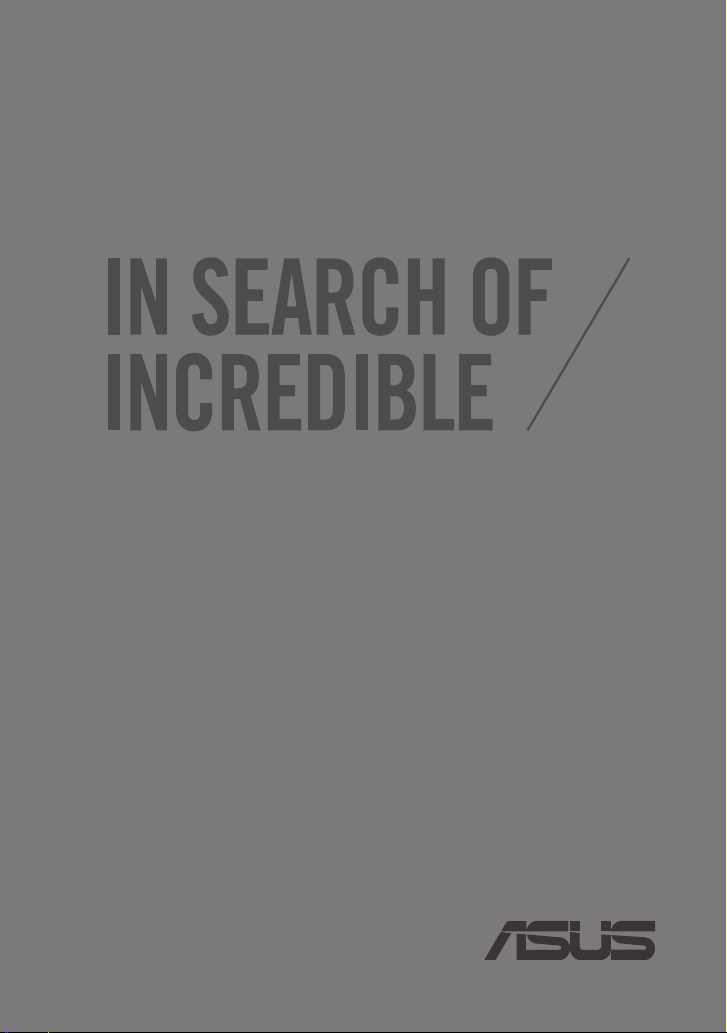
Планшет
РУКОВОДСТВО
ПОЛЬЗОВАТЕЛЯ
R8803

R8803
Проверенное издание V2
Ноябрь 20131
ИНФОРМАЦИЯ ОБ АВТОРСКИХ ПРАВАХ
Любая часть этого руководства, включая оборудование и программное обеспечение, описанные в нем, не
может быть дублирована, передана, преобразована, сохранена в системе поиска или переведена на другой
язык в любой форме или любыми средствами, кроме документации, хранящейся покупателем с целью
резервирования, без специального письменного разрешения ASUSTeK COMPUTER INC. (“ASUS”).
ASUS предоставляет данное руководство "как есть" без гарантии любого типа, явно выраженной или
подразумеваемой, включая неявные гарантии или условия получения коммерческой выгоды или пригодности
для конкретной цели, но не ограничиваясь этими гарантиями и условиями. НИ ПРИ КАКИХ ОБСТОЯТЕЛЬСТВАХ
ASUS, ЕЕ РУКОВОДСТВО, ДОЛЖНОСТНЫЕ ЛИЦА, СЛУЖАЩИЕ И ПОСРЕДНИКИ НЕ НЕСУТ ОТВЕТСТВЕННОСТИ
ЗА КАКОЙ-ЛИБО КОСВЕННЫЙ, СПЕЦИАЛЬНЫЙ, СЛУЧАЙНЫЙ ИЛИ ЗАКОНОМЕРНЫЙ УЩЕРБ (ВКЛЮЧАЯ
УЩЕРБ ОТ УПУЩЕННОЙ ВЫГОДЫ, НЕСОСТОЯВШЕЙСЯ СДЕЛКИ, ПОТЕРИ ДАННЫХ ИЛИ НЕВОЗМОЖНОСТИ ИХ
ИСПОЛЬЗОВАНИЯ, ПРЕРЫВАНИЯ ДЕЯТЕЛЬНОСТИ И Т.П.), ДАЖЕ В ТОМ СЛУЧАЕ, ЕСЛИ ASUS БЫЛА УВЕДОМЛЕНА
О ВОЗМОЖНОСТИ ТАКОГО УЩЕРБА, КОТОРЫЙ МОГ ВОЗНИКНУТЬ В РЕЗУЛЬТАТЕ ДЕФЕКТА ИЛИ ОШИБКИ В
ДАННОМ РУКОВОДСТВЕ ЛИБО В ИЗДЕЛИИ.
Продукция и названия корпораций, имеющиеся в этом руководстве, могут являться зарегистрированными
торговыми знаками или быть защищенными авторскими правами соответствующих компаний и используются
только в целях идентификации.
ТЕХНИЧЕСКИЕ ХАРАКТЕРИСТИКИ И ИНФОРМАЦИЯ, СОДЕРЖАЩИЕСЯ В ДАННОМ РУКОВОДСТВЕ, ПРИВОДЯТСЯ
ТОЛЬКО В ЦЕЛЯХ ОЗНАКОМЛЕНИЯ. ОНИ МОГУТ БЫТЬ ИЗМЕНЕНЫ В ЛЮБОЕ ВРЕМЯ БЕЗ УВЕДОМЛЕНИЯ И НЕ
ДОЛЖНЫ РАССМАТРИВАТЬСЯ КАК ОБЯЗАТЕЛЬСТВО СО СТОРОНЫ ASUS. ASUS НЕ НЕСЕТ КАКОЙ БЫ ТО НИ
БЫЛО ОТВЕТСТВЕННОСТИ ЗА ОШИБКИ ИЛИ НЕТОЧНОСТИ, КОТОРЫЕ МОГУТ СОДЕРЖАТЬСЯ В НАСТОЯЩЕМ
РУКОВОДСТВЕ, В ТОМ ЧИСЛЕ ОТНОСЯЩИЕСЯ К ОПИСАННЫМ В НЕМ ИЗДЕЛИЯМ И ПРОГРАММАМ.
Copyright © 2013 ASUSTeK COMPUTER INC. Все права защищены.
ОГРАНИЧЕНИЕ ОТВЕТСТВЕННОСТИ
Могут возникнуть обстоятельства, в которых из-за нарушения ASUS своих обязательств или в силу иных
источников ответственности Вы получите право на возмещение ущерба со стороны ASUS. В каждом
таком случае и независимо от оснований, дающих Вам право претендовать на возмещение ASUS убытков,
ответственность ASUS не будет превышать величину ущерба от телесных повреждений (включая смерть) и
повреждения недвижимости и материального личного имущества либо иных фактических прямых убытков,
вызванных упущением или невыполнением законных обязательств по данному Заявлению о гарантии, но не
более контрактной цены каждого изделия по каталогу.
ASUS будет нести ответственность или освобождает Вас от ответственности только за потери, убытки или
претензии, связанные с контрактом, невыполнением или нарушением данного Заявления о гарантии.
Это ограничение распространяется также на поставщиков и реселлеров. Это максимальная величина
совокупной ответственности ASUS, ее поставщиков и реселлеров.
НИ ПРИ КАКИХ ОБСТОЯТЕЛЬСТВАХ ASUS НЕ БУДЕТ НЕСТИ ОТВЕТСТВЕННОСТЬ В ЛЮБЫХ ИЗ СЛЕДУЮЩИХ
СЛУЧАЕВ: (1) ПРЕТЕНЗИИ К ВАМ В СВЯЗИ С УБЫТКАМИ ТРЕТЬИХ ЛИЦ; (2) ПОТЕРИ ИЛИ ПОВРЕЖДЕНИЯ ВАШИХ
ЗАПИСЕЙ ИЛИ ДАННЫХ; ИЛИ (3) СПЕЦИАЛЬНЫЙ, СЛУЧАЙНЫЙ ИЛИ КОСВЕННЫЙ ЛИБО КАКОЙ-ЛИБО
СОПРЯЖЕННЫЙ ЭКОНОМИЧЕСКИЙ УЩЕРБ (ВКЛЮЧАЯ УПУЩЕННУЮ ВЫГОДУ ИЛИ ПОТЕРИ СБЕРЕЖЕНИЙ),
ДАЖЕ ЕСЛИ ASUS, ЕЕ ПОСТАВЩИКИ ИЛИ РЕСЕЛЛЕРЫ БЫЛИ УВЕДОМЛЕНЫ О ВОЗМОЖНОСТИ ИХ
ВОЗНИКНОВЕНИЯ.
СЕРВИС И ПОДДЕРЖКА
Посетите наш сайт http://support.asus.com
2
ASUS Tablet E-Manual
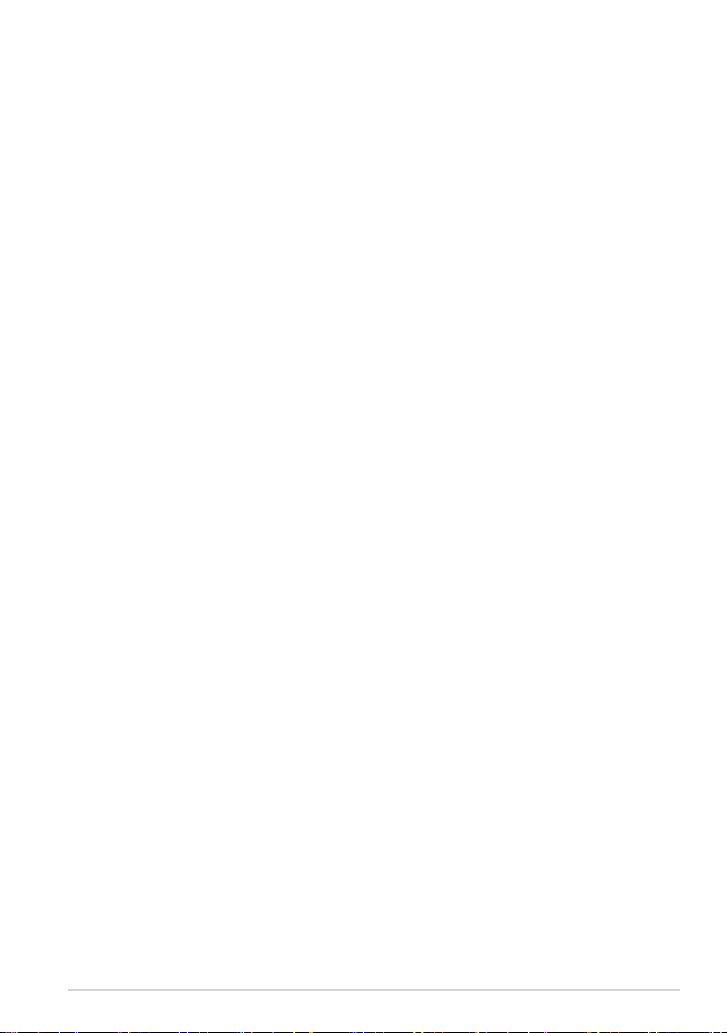
Содержание
О руководстве ................................................................................................................. 6
Обозначения используемые в руководстве ..................................................... 7
Типографские обозначения .....................................................................................7
Информация о правилах безопасности .............................................................. 8
Зарядка устройства ......................................................................................................8
Использование планшета ..........................................................................................8
Правила предосторожности при авиаперелетах ...........................................8
Комплект поставки ........................................................................................................9
Глава 1: Настройка оборудования
Знакомство с планшетом..........................................................................................12
Вид спереди ...................................................................................................................12
Вид сзади .........................................................................................................................13
Глава 2: Использование планшета
Подготовка планшета к работе .............................................................................18
Зарядка планшета .......................................................................................................18
Включение планшета .................................................................................................20
Жесты для планшета...................................................................................................21
Подключение HDMI дисплея ..................................................................................24
Использование мобильной док-станции .........................................................25
Знакомство с мобильной док-станцией ...........................................................25
Подключение планшета ...........................................................................................29
Зарядка планшета от мобильной док-станции ..............................................30
Специальные клавиши .............................................................................................32
Использование тачпэда ...........................................................................................34
Отключение планшета ..............................................................................................36
K00C
3
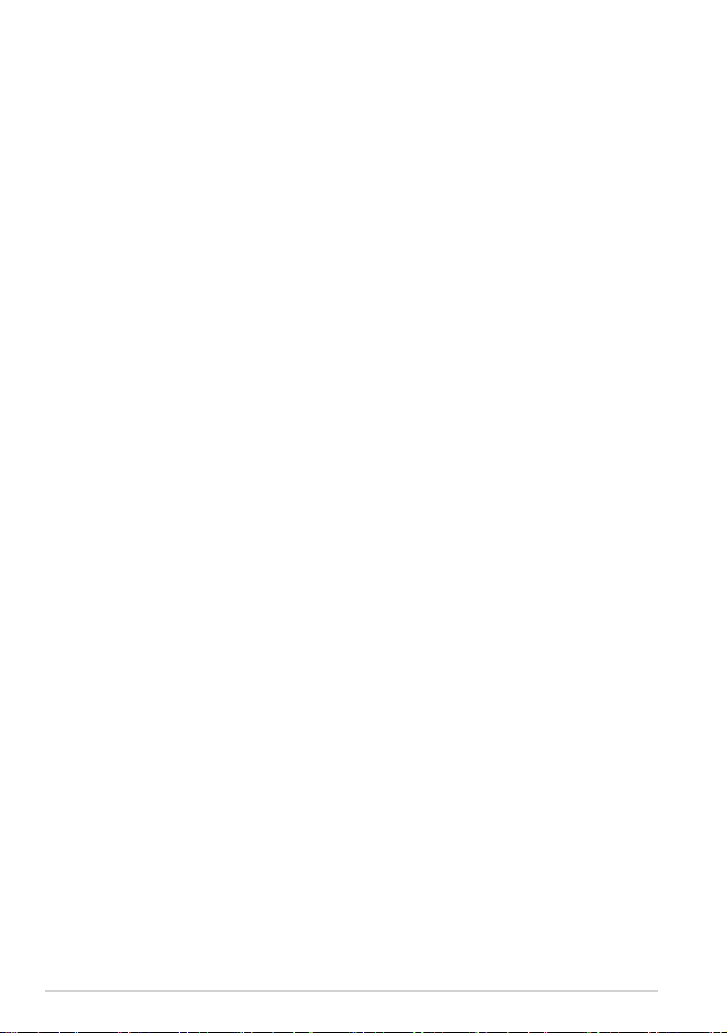
Глава 3: Работа с Android
Первое включение ......................................................................................................38
Блокировщик экрана Android ................................................................................39
Разблокировка устройства .....................................................................................39
Добавление обоев на экран блокировки ........................................................40
Добавление виджета на экран блокировки ....................................................40
Вход в Google Now ......................................................................................................41
Главный экран ...............................................................................................................42
Просмотр экрана .........................................................................................................43
Блокировка изменения ориентации экрана ..................................................44
Подключения .................................................................................................................44
Подключение к сетям Wi-Fi .....................................................................................44
Использование Bluetooth ........................................................................................45
Управление приложениями ....................................................................................47
Создание ярлыков приложений...........................................................................47
Удаление приложения с главного экрана ........................................................47
Просмотр информации о приложении .............................................................48
Создание папки приложений ................................................................................49
Просмотр недавно использованных приложений ......................................50
Диспетчер задач .........................................................................................................52
Диспетчер файлов ......................................................................................................53
Доступ к внутреннему накопителю ....................................................................53
Доступ к внешнему накопителю...........................................................................53
Настройки .......................................................................................................................55
Панель быстрой настройки ASUS ........................................................................55
Выключение планшета ..............................................................................................57
Перевод планшета в спящий режим ..................................................................57
4
ASUS Tablet E-Manual
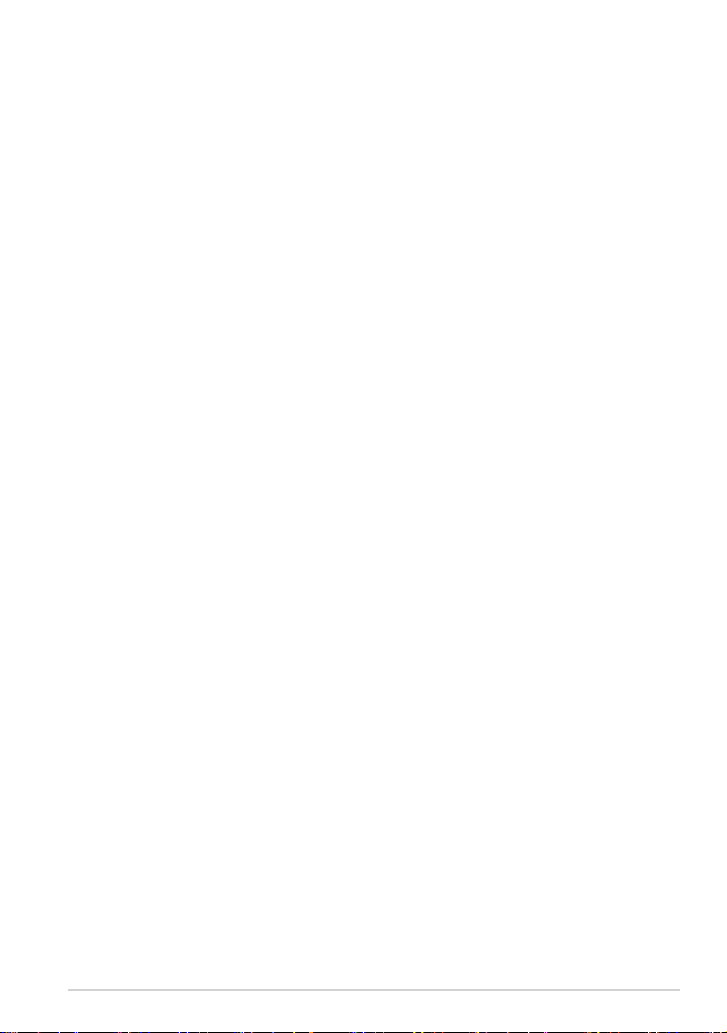
Глава 4: Предустановленные приложения
Популярные предустановленные программы ...............................................60
Воспроизведение музыки .......................................................................................60
Камера .........................................................................................................................61
Галерея .........................................................................................................................65
Email .........................................................................................................................71
Gmail .........................................................................................................................73
Play Store .........................................................................................................................74
Карты .........................................................................................................................75
MyLibrary .........................................................................................................................76
SuperNote ........................................................................................................................81
AudioWizard ....................................................................................................................85
App Locker .......................................................................................................................86
Виджеты 89
ASUS Battery ...................................................................................................................90
Приложение
Удостоверение Федеральной комиссии по связи США ............................92
Воздействие радиочастоты (SAR) ........................................................................93
Канада, Уведомления Министерства промышленности Канады (IC) ..93
Canada, avis d’Industrie Canada (IC) ......................................................................94
IC уведомление.............................................................................................................94
Заявление о соответствии европейской директиве ...................................95
Предупреждение потери слуха ............................................................................95
Предупреждающий знак CE....................................................................................96
Информация о сертификации (SAR) - CE ...........................................................97
Правила электробезопасности .............................................................................97
Утилизация и переработка .....................................................................................97
Green ASUS......................................................................................................................98
Региональные уведомление для Сингапура ...................................................98
Утилизация .....................................................................................................................99
K00C
5

О руководстве
В руководстве приведена информация о программных и аппаратных
функциях планшета в последующих разделах:
Глава 1: Настройка оборудования
В этой главе приведена информация о компонентах планшета.
Глава 2: Использование планшета
В этой главе приведена информация об использовании компонентов
данного планшета.
Глава 3: Работа с Android
В этой главе приведена информация по использованию Android.
Глава 4: Предустановленные приложения
В этой главе приведена информация о предустановленных
приложениях.
Приложение
В этом разделе содержатся уведомления и информация о безопасности.
6
ASUS Tablet E-Manual
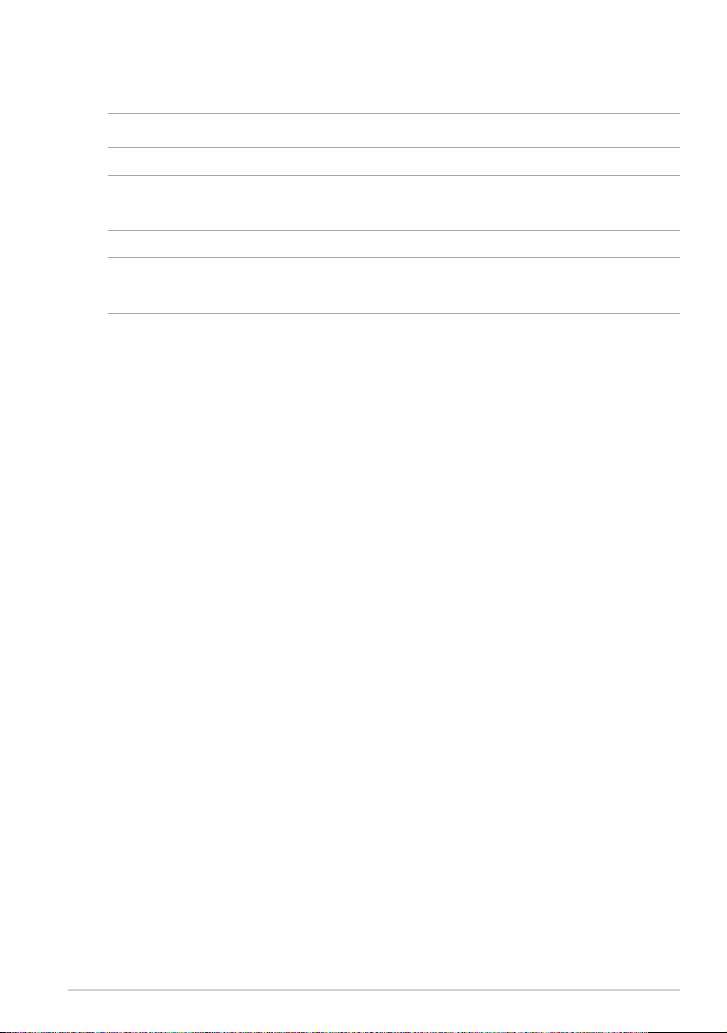
Обозначения используемые в руководстве
Для выделения ключевой информации используются следующие сообщения:
ВАЖНО! Информация, которой Вы должны следовать при выполнении задач.
ПРИМЕЧАНИЕ: Советы и полезная информация, которая поможет при
выполнении задач.
ВНИМАНИЕ! Информация о действиях, которые могут привести к повреждению
оборудования, потере данных или бытовым травмам.
Типографские обозначения
Жирный = Означает меню или выбранный элемент.
Курсив = Указывает разделы в этом руководстве.
K00C
7
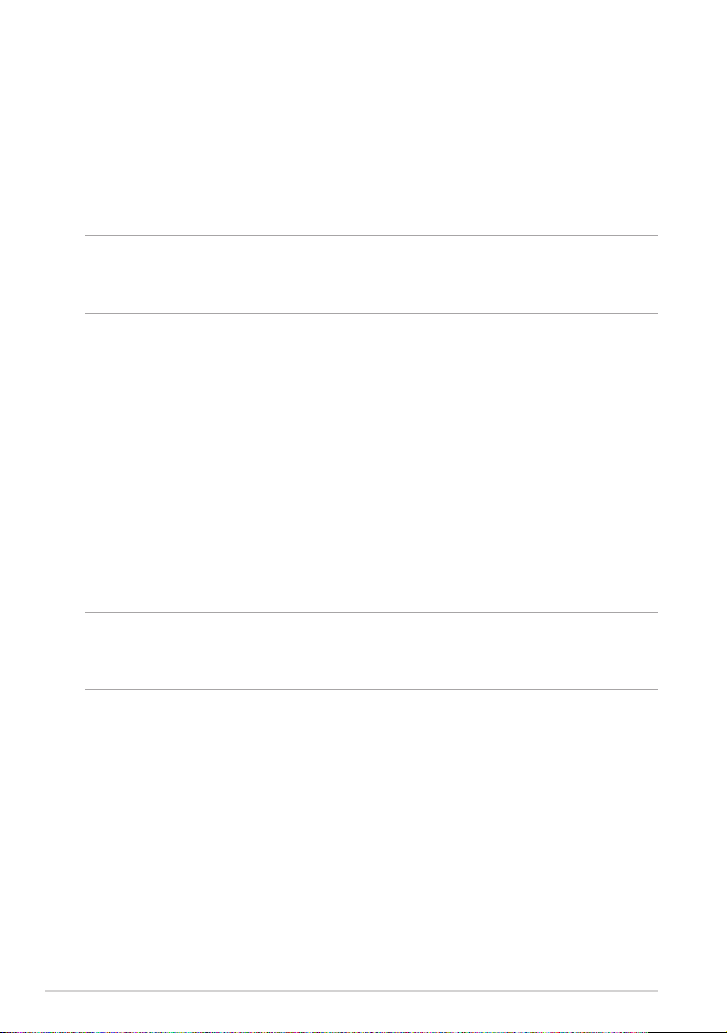
Информация о правилах безопасности
Зарядка устройства
Если планируется использовать питание от аккумулятора, убедитесь в том,
что аккумулятор полностью заряжен. Помните, что блок питания заряжает
аккумулятор планшета все время, которое он подключен к электрической
сети. Имейте в виду, что при использовании планшета зарядка аккумулятора
занимает больше времени.
ВАЖНО! Не оставляйте планшет подключенным к источнику питания, когда он
полностью заряжен. Планшет не предназначен для подключения к источнику
питания в течение длительного периода времени.
Использование планшета
Этот планшет может использоваться при температуре воздуха в диапазоне от
0°C (32°F) до 35°C (95°F).
Длительное использование при высоких или низких температурах может
сократить срок службы аккумулятора. Для обеспечения нормальной
работы аккумулятора убедитесь, что он используется при рекомендуемой
температуре.
Правила предосторожности при авиаперелетах
Если Вы собираетесь пользоваться планшетом во время авиаперелета,
сообщите об этом авиакомпании.
ВАЖНО! Планшет можно пропускать через рентгеновский сканер, но не
рекомендуется проносить его через магнитные детекторы или подвергать его
воздействию магнитных жезлов.
8
ASUS Tablet E-Manual
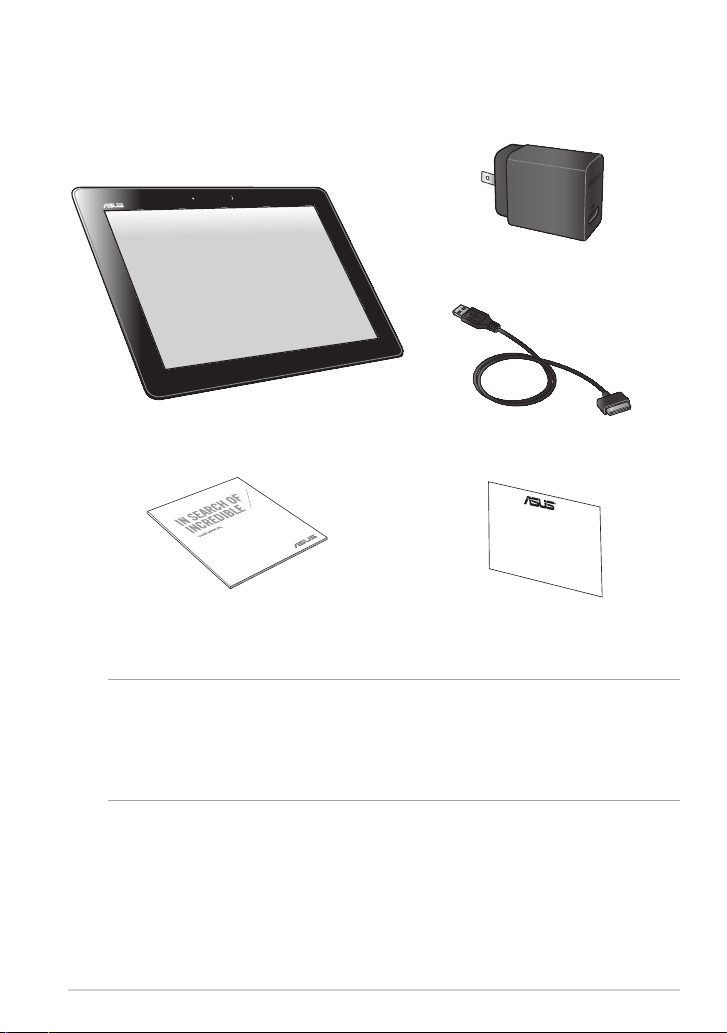
Комплект поставки
Планшет Соединительный кабель
ASUS Tablet
Руководство пользователя Гарантийный талон
Блок питания
ПРИМЕЧАНИЯ:
• Есликакие-либоэлементыкомплектапоставкиотсутствуютилиповреждены,
обратитесь к продавцу.
• Блокпитанияможетотличатьсявзависимостиотрегиона.
K00C
9
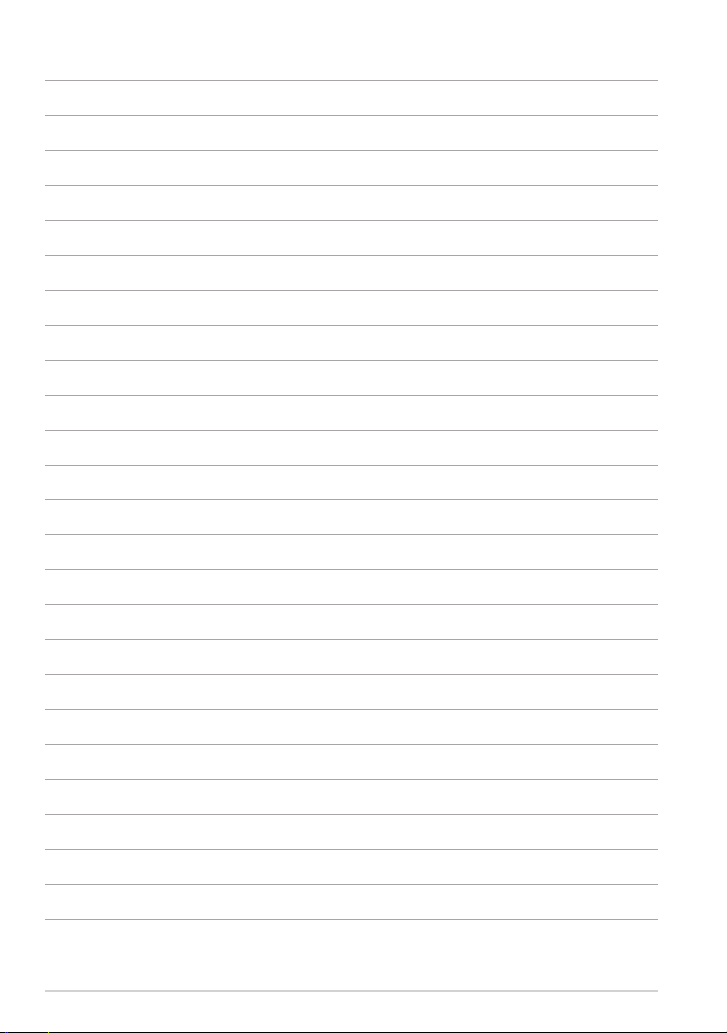
10
ASUS Tablet E-Manual
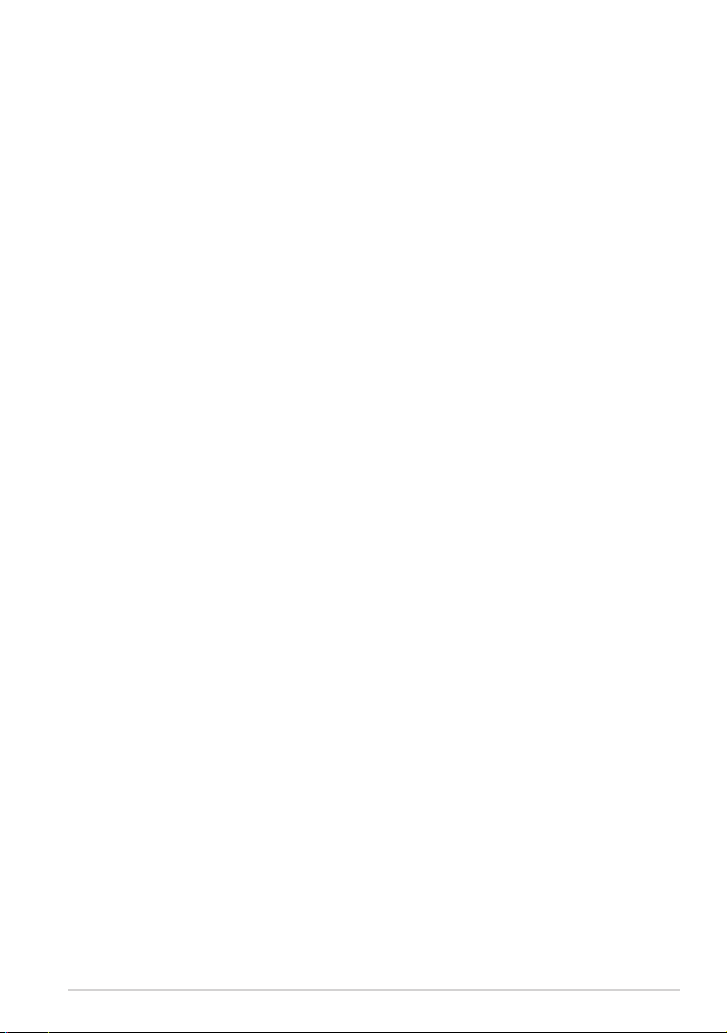
Глава 1: Настройка оборудования
Глава 1:
Настройка оборудования
K00C
11
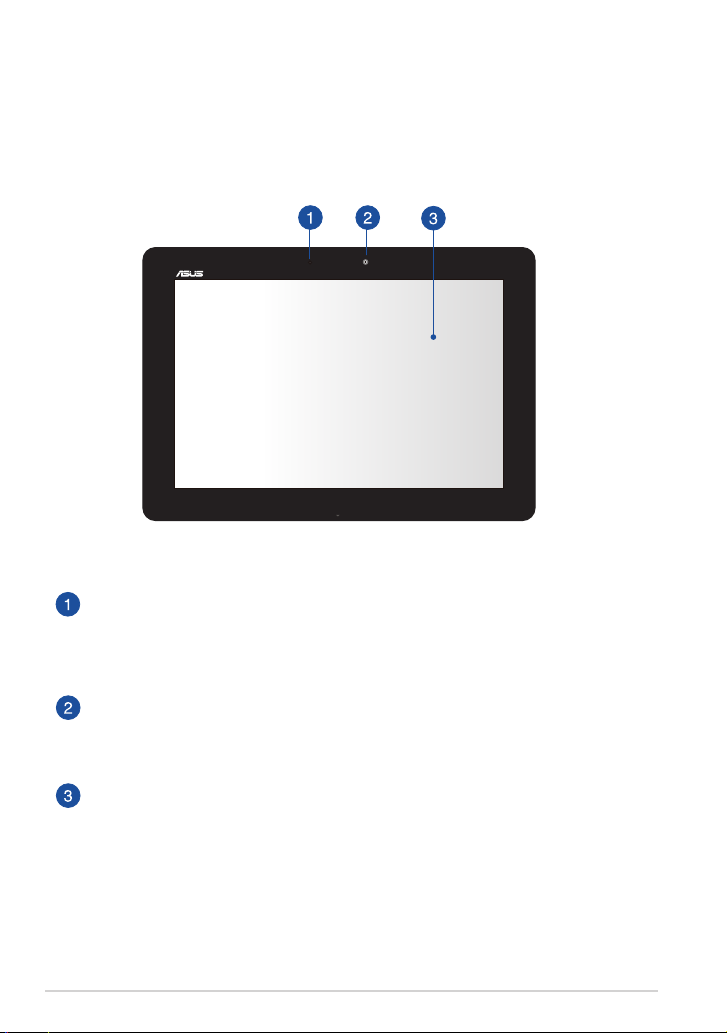
Знакомство с планшетом
Вид спереди
Датчик освещенности
Датчик освещенности определяет уровень освещенности. Он
автоматически устанавливает яркость дисплея в зависимости от
текущего освещения.
Фронтальная камера
Встроенная фронтальная камера позволяет делать фотоснимки и
записывать видео.
Сенсорный экран
Сенсорный экран позволяет Вам управлять устройством, используя
жесты.
12
ASUS Tablet E-Manual
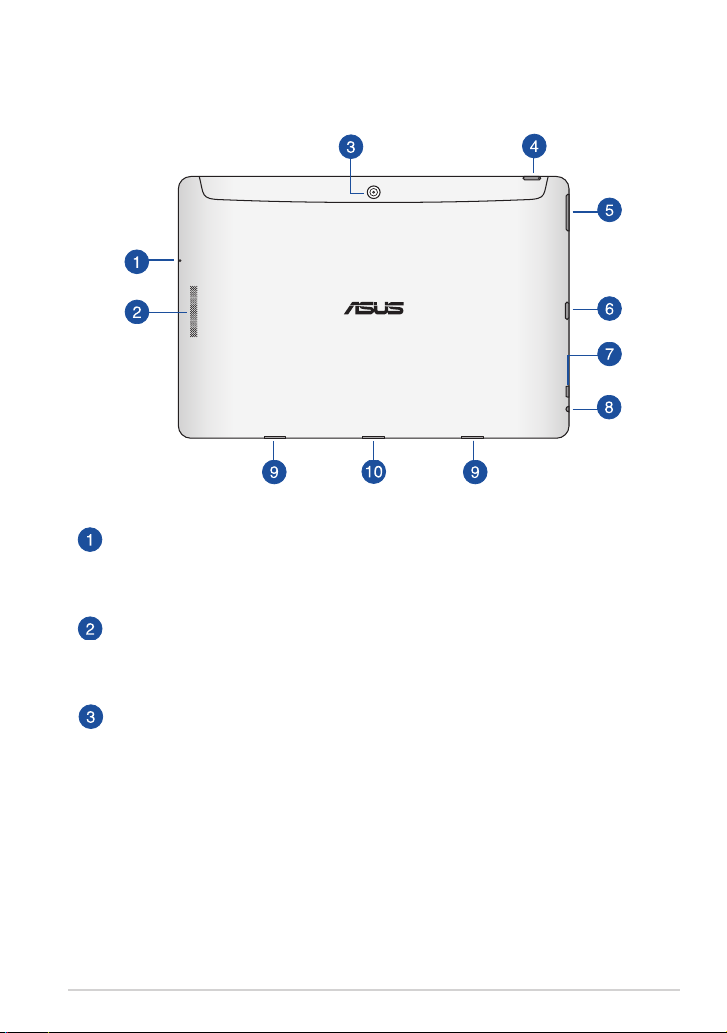
Вид сзади
Микрофон
Встроенный микрофон может использоваться для видеоконференций,
записи голоса или наложения звука.
Стереодинамик
Встроенные динамики позволяют воспроизводить звук без
дополнительных устройств. Аудиофункции управляются программно.
Тыловая камера
Встроенная тыловая камера позволяет делать фотоснимки и
записывать видео.
K00C
13
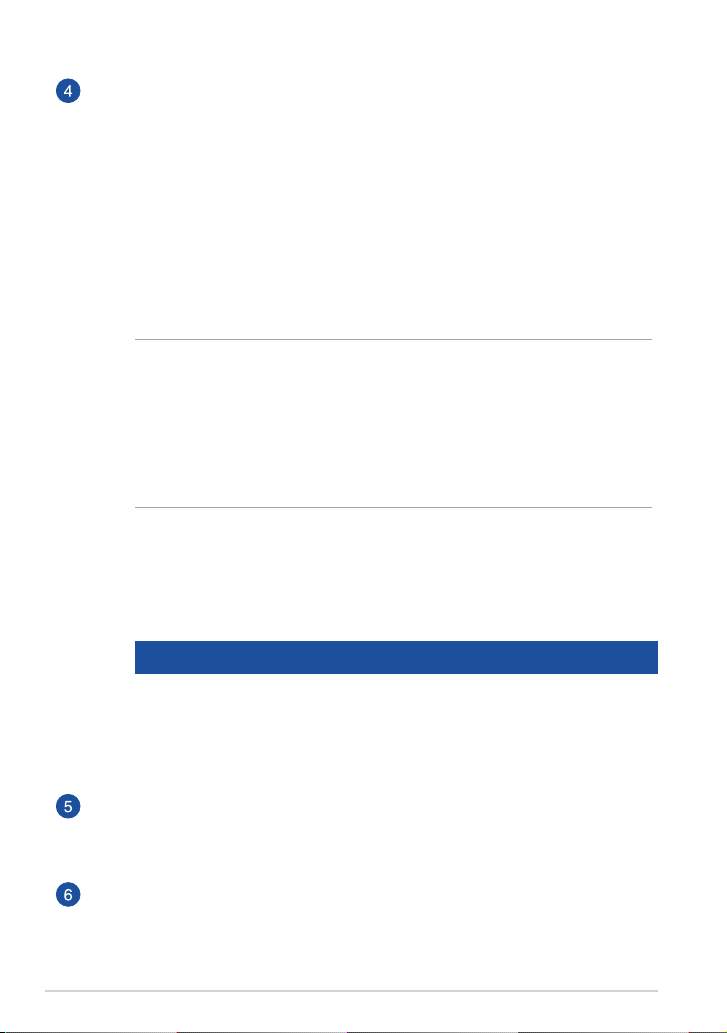
Кнопка питания
Нажмите и удерживайте кнопку питания в течение двух (2) секунд для
включения планшета или вывода его из спящего режима.
Для выключения планшета нажмите и удерживайте кнопку питания
в течение двух (2) секунд до появления запроса, затем выберите
Выключить и нажмите OK.
Для блокировки планшета или перевода его в режим ожидания
нажмите и сразу отпустите кнопку питания.
Если планшет перестает отвечать на запросы, нажмите и удерживайте
кнопку питания в течение 8 секунд.
ВАЖНО!
•
Если планшет не используется в течение минуты, он автоматически
переходит в режим ожидания.
• Принудительнаяперезагрузкасистемыможетпривестикпотере
данных. Настоятельно рекомендуется регулярно создавать резервные
копии важных данных.
Индикатор зарядки аккумулятора
Этот двухцветный индикатор отображает состояние заряда
аккумулятора.
Подробную информацию смотрите в таблице ниже:
Цвет Состояние
Зеленый Полностью заряжен.
Оранжевый Подзарядка.
ВЫКЛ Планшет не подключен к источнику питания.
Регулировка громкости
Регулятор громкости позволяет Вам регулировать громкость
планшета.
Слот для карт памяти MicroSD
Планшет оснащен встроенным кардридером, поддерживающим карты
памяти microSD, microSDHC и microSDXC.
14
ASUS Tablet E-Manual
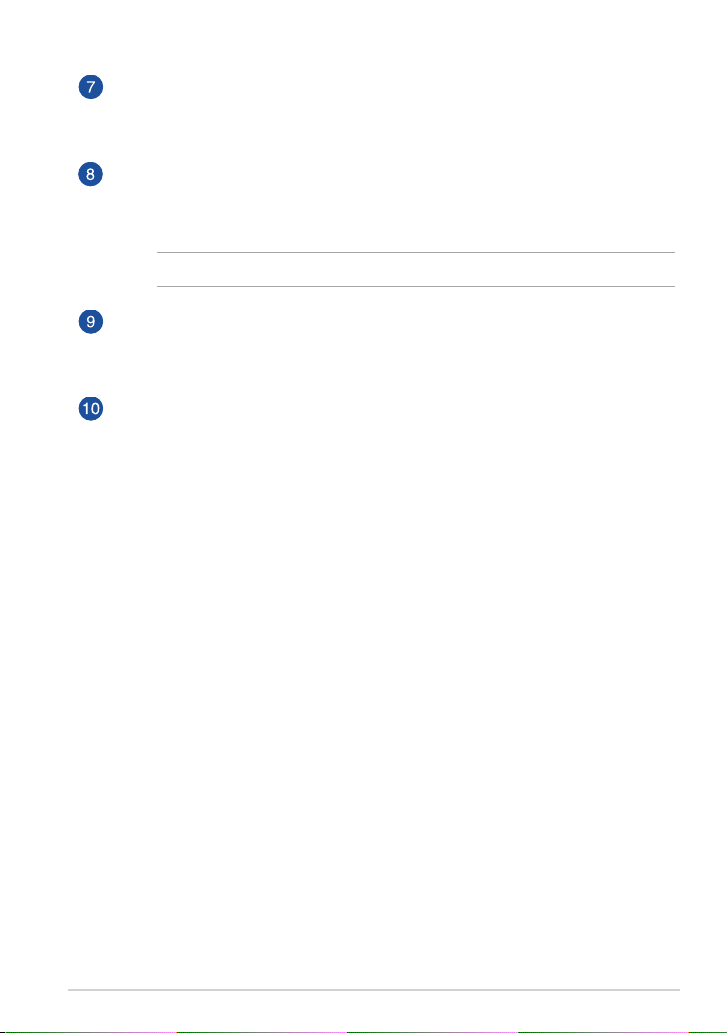
Разъем micro-HDMI
Этот порт предназначен для подключения к HDMI-монитору, что
позволяет воспроизводить содержимое HD DVD и Blu-Ray.
Разъем для наушников
Этот разъем используется для передачи звуковых сигналов планшета
на колонки с усилителем или в наушники.
ВАЖНО! Этот разъем не поддерживает внешний микрофон.
Отверстия для крепления
Для закрепления планшета на станции совместите выступы станции с
отверстиями планшета.
Разъем док-станции
Подключение блока питания, который обеспечивает питанием
планшет и заряжает встроенный аккумулятор.
Подключение к мобильной док-станции и получения дополнительного
функционала, включая клавиатуру, кардридер, тачпэд и USBинтерфейс.
K00C
15
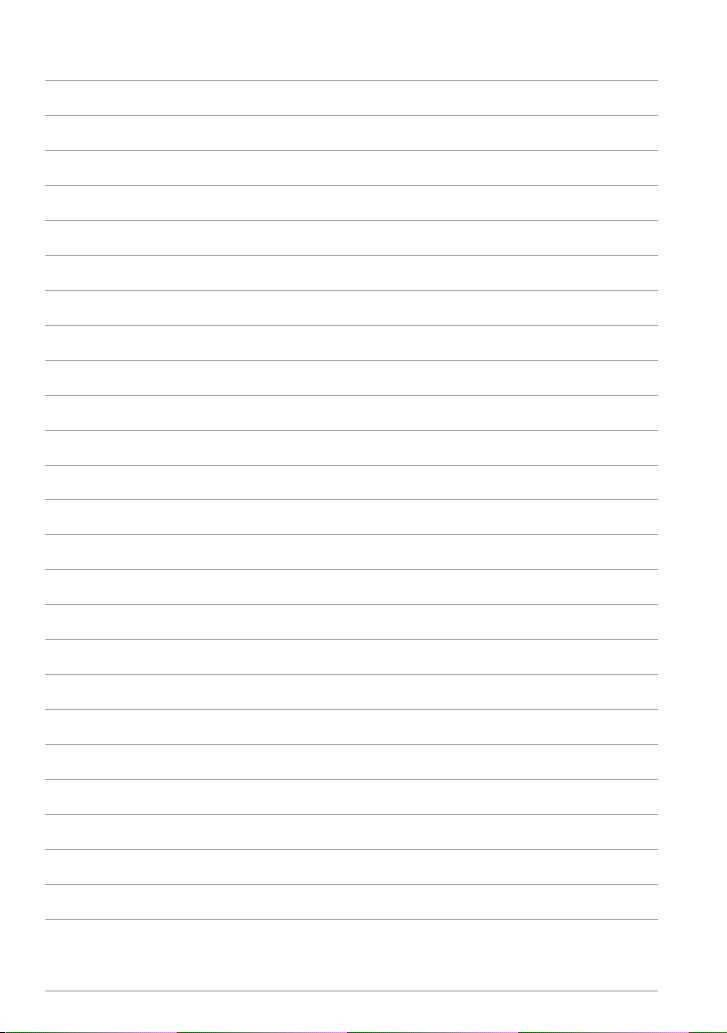
16
ASUS Tablet E-Manual
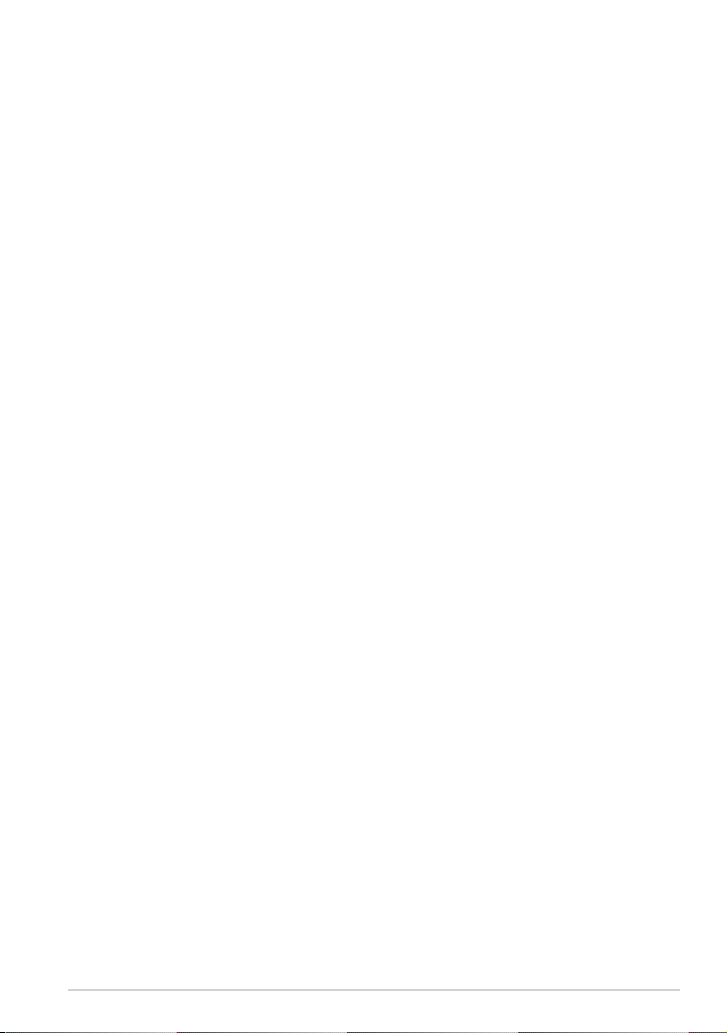
Глава 2: Использование планшета
Глава 2:
Использование планшета
K00C
17
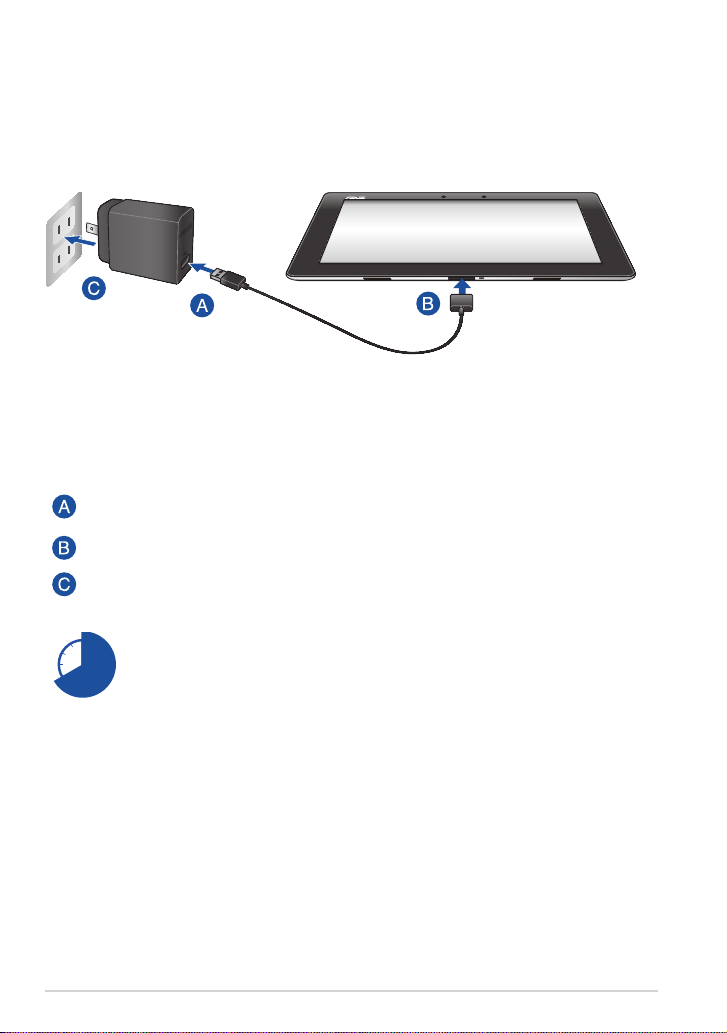
Подготовка планшета к работе
Зарядка планшета
Для зарядки планшета:
Подключите соединительный кабель к блоку питания.
Подключите 36-контактный разъем к планшету.
Подключите блок питания к розетке.
Перед использованием планшета в первый раз, зарядите
аккумулятор в течение 8 часов.
18
ASUS Tablet E-Manual
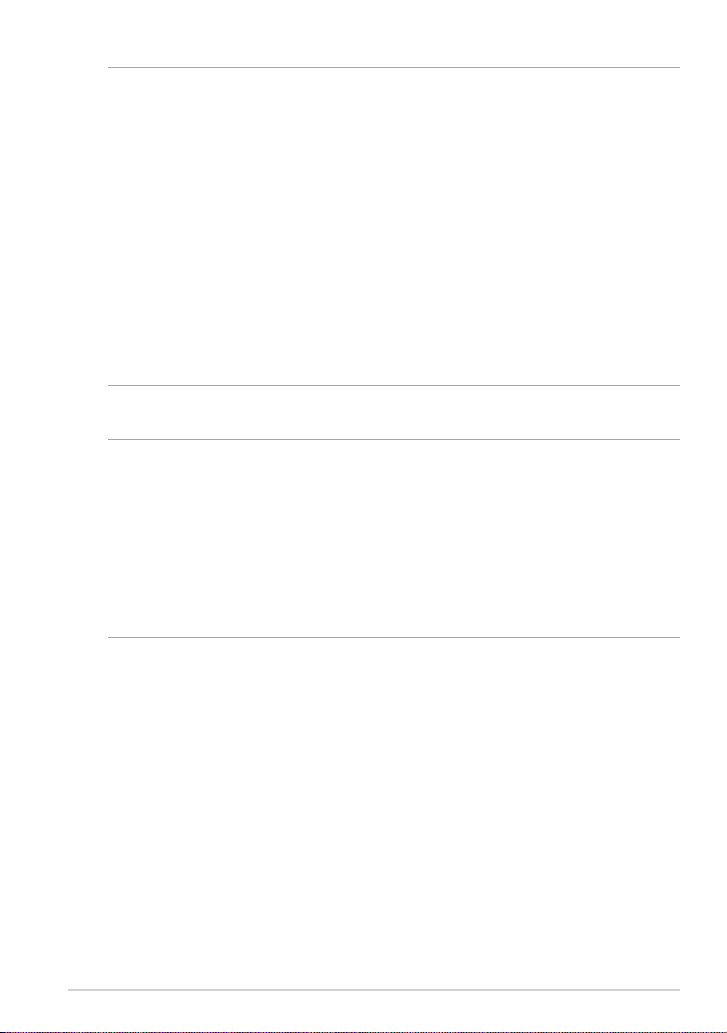
ВАЖНО!
• Используйтетолькопоставляемыеблокпитанияикабель.Прииспользовании
других блоков питания устройство может быть повреждено.
• Передзарядкойустройстваснимитезащитнуюпленкусблокапитанияи
кабеля микро-USB.
• Убедитесь,чтонапряжениевэлектросетисоответствуетвходномудляблока
питания. Выходное напряжение этого блока питания 15 В 1,2 A.
• Убедитесьвнадежностиподключения36-контактногоразъемакпланшету.
• Припитаниипланшетаотсетирозеткадолжнабытьрасположенарядомс
устройством и быть легко доступной.
• Неставьтепредметынаповерхностьпланшета.
ПРИМЕЧАНИЯ:
• ПриподключениипланшетакразъемуUSBкомпьютера,планшетбудет
заряжаться только если он выключен или находится в спящем режиме (экран
выключен).
• ЗарядкаотUSB-портакомпьютеразайметбольшевремени.
• Есликомпьютернеобеспечиваетдостаточнуюмощностьдлязарядки
планшета, используйте для подзарядки блок питания.
K00C
19
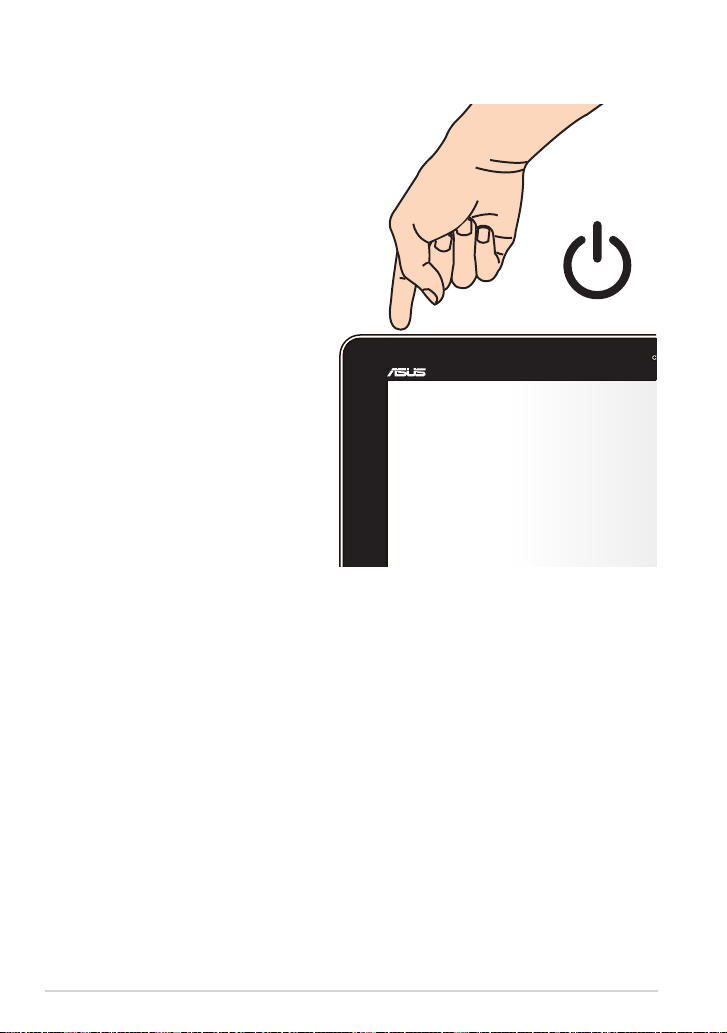
Включение планшета
Для включения планшета нажмите и
удерживайте кнопку питания в течение
двух (2) секунд.
20
ASUS Tablet E-Manual
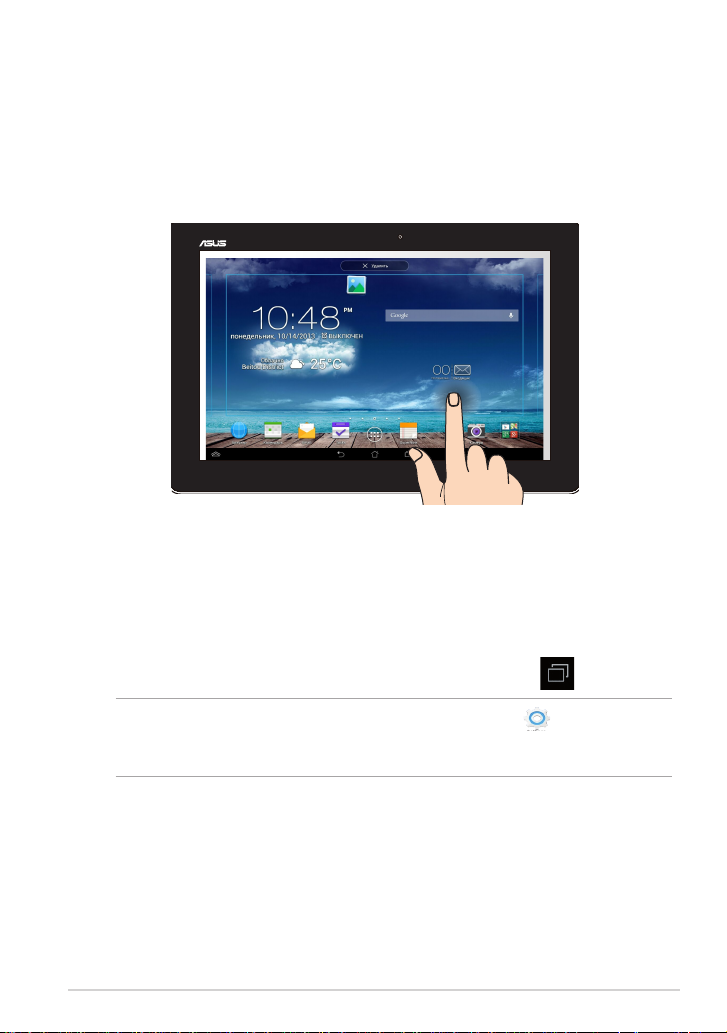
Жесты для планшета
Сенсорный экран позволяет использовать жесты для управления планшетом.
Перетаскивание / нажатие и удержание
❏Для перемещения приложения выберите его и перетащите на новое
место.
❏Для удаления приложения с главного экрана выберите его и
перетащите в верхнюю часть экрана.
❏Для получения снимка экрана нажмите и удерживайте .
ПРИМЕЧАНИЕ: Для включения этой опции перейдите в
Индивидуальные настройки ASUS и выберите Создать снимок экрана,
удерживая клавишу Недавние приложения.
K00C
>
21
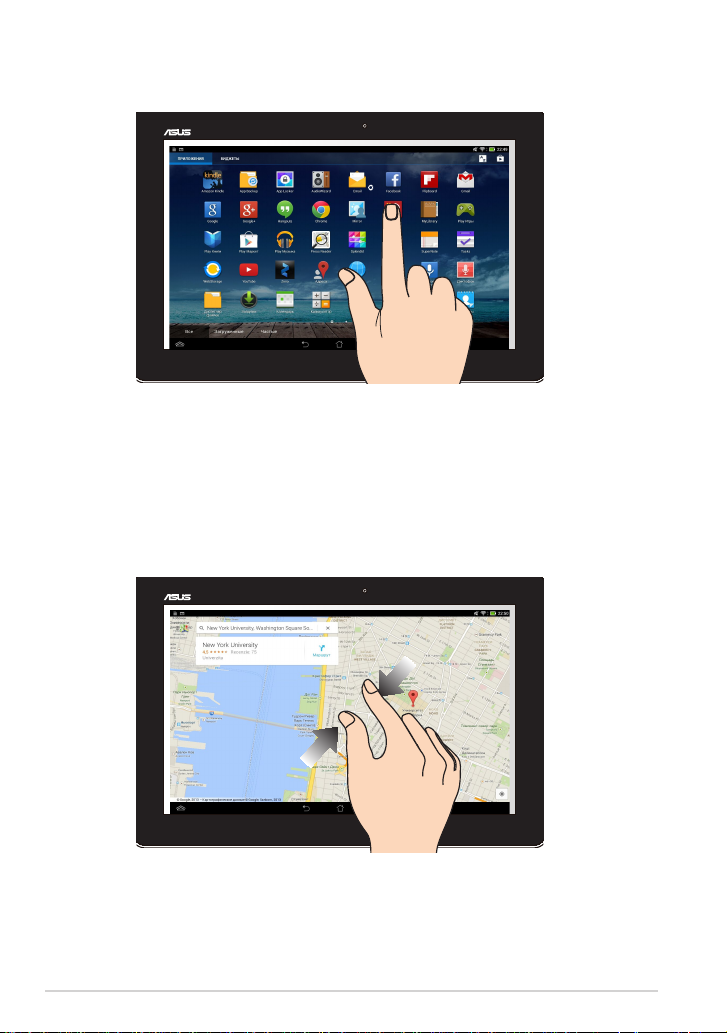
Нажатие / касание
❏Нажмите приложение для его запуска.
❏В приложении Диспетчер файлов нажмите файл для его открытия.
Уменьшить
Сведите два пальца вместе для уменьшения масштаба изображения в
галерее или на карте.
22
ASUS Tablet E-Manual

Увеличить
Разведите два пальца для увеличения масштаба изображения в галерее или
на карте.
Скольжение
Проведите пальцем вправо или влево для переключения между экранами
или смены страницы электронной книги или изображения в галерее.
K00C
23
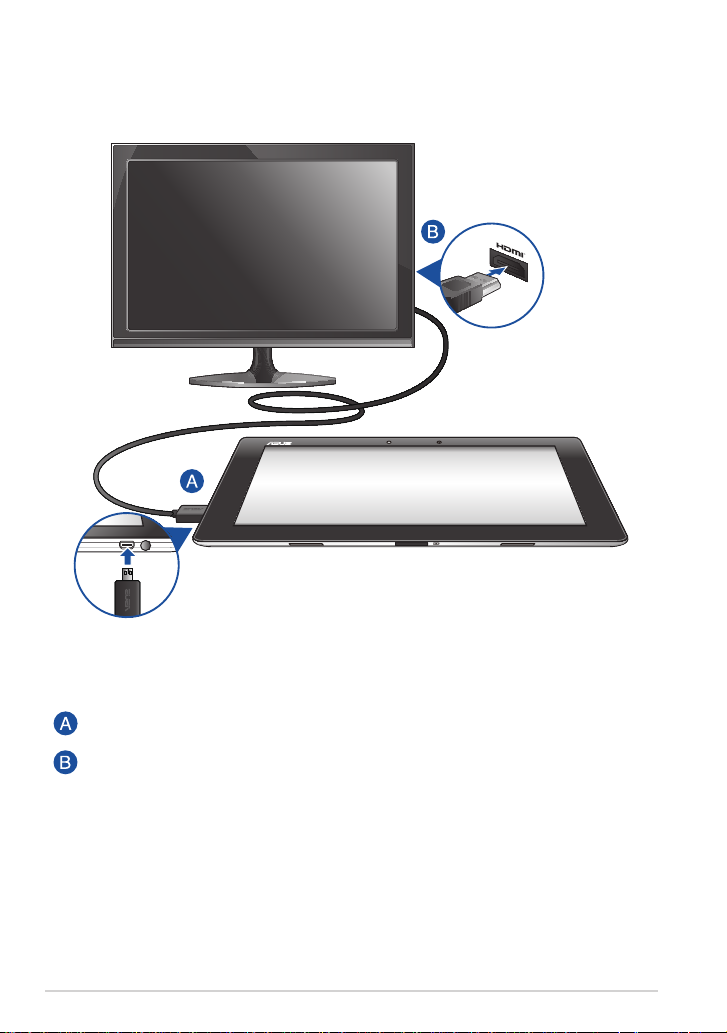
Подключение HDMI дисплея
Для подключения внешнего HDMI-дисплея:
Подключите разъем микро-HDMI к планшету.
Подключите разъем HDMI к HDMI-дисплею.
24
ASUS Tablet E-Manual
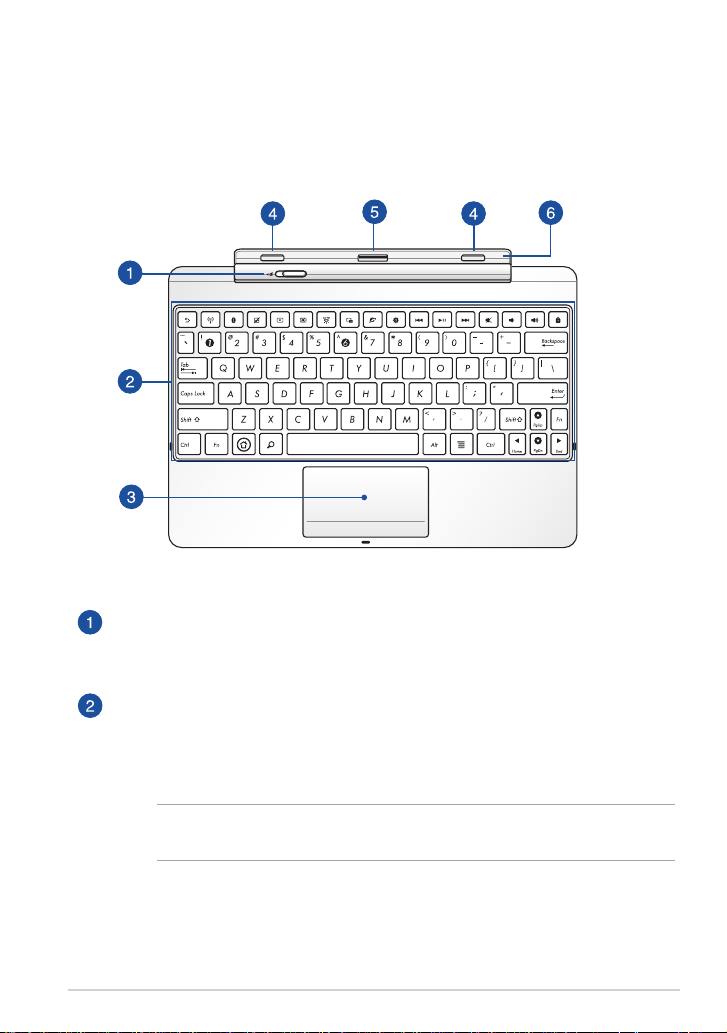
Использование мобильной док-станции
Знакомство с мобильной док-станцией
Вид сверху
Защелка док-станции
Для снятия планшета с мобильной док-станции переместите защелку
влево.
Клавиатура
Клавиатура состоит из клавиш стандартного размера с удобным
ходом (глубиной нажатия). Функциональные клавиши предоставляют
быстрый доступ к приложениям и мультимедиа-функциям.
ПРИМЕЧАНИЕ: Раскладка клавиатуры может отличаться в зависимости
от региона.
K00C
25

Тачпэд
Тачпэд позволяет использовать жесты для навигации по экрану,
предоставляя интуитивно понятный пользовательский интерфейс. Он
также имитирует функции обычной мыши.
ПРИМЕЧАНИЕ: Подробную информацию смотрите в разделе
Использование тачпэда этого руководства.
Крепление
Крепление предназначено для крепления планшета к док-станции.
Разъем док-станции
Разъем для подключения к док-станции позволяет подключить докстанцию, что превращает планшет в ноутбук. При подключении можно
использовать стандартную клавиатуру, порт USB 3.0, кардридер и
дополнительный аккумулятор, увеличивающий время работы до 17
часов.
Крепление
Это крепление удерживает планшет, когда он подключен к докстанции. Оно также удерживает планшет на месте при регулировке
угла обзора.
26
ASUS Tablet E-Manual

Вид слева
Разъем питания
Это 36-контактный порт предназначен для подключения блока
питания, который обеспечивает питанием мобильную док-станцию
и заряжает встроенный аккумулятор. Этот порт также можно
использовать для зарядки планшета, подключенного к док-станции.
Индикатор зарядки аккумулятора
Этот двухцветный индикатор отображает состояние заряда
аккумулятора.
Подробную информацию смотрите в таблице ниже:
Цвет Состояние
Зеленый Полностью заряжен.
Оранжевый Подзарядка.
ВЫКЛ Мобильная док-станция не подключена к источнику
питания.
K00C
27
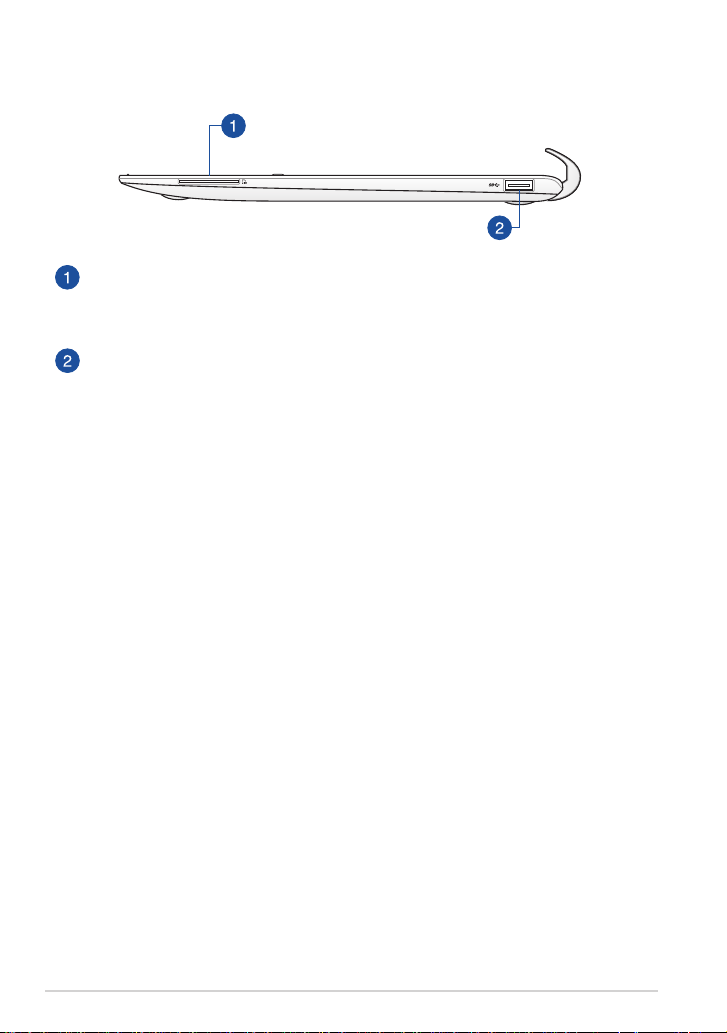
Вид справа
Слот SD card
Планшет оснащен встроенным кардридером для использования SDкарт памяти.
Порт USB 3.0
Порт универсальной последовательной шины (USB 3.0) обеспечивает
скорость передачи данных до 5 Гбит/сек и обратно совместим с USB 2.0.
28
ASUS Tablet E-Manual
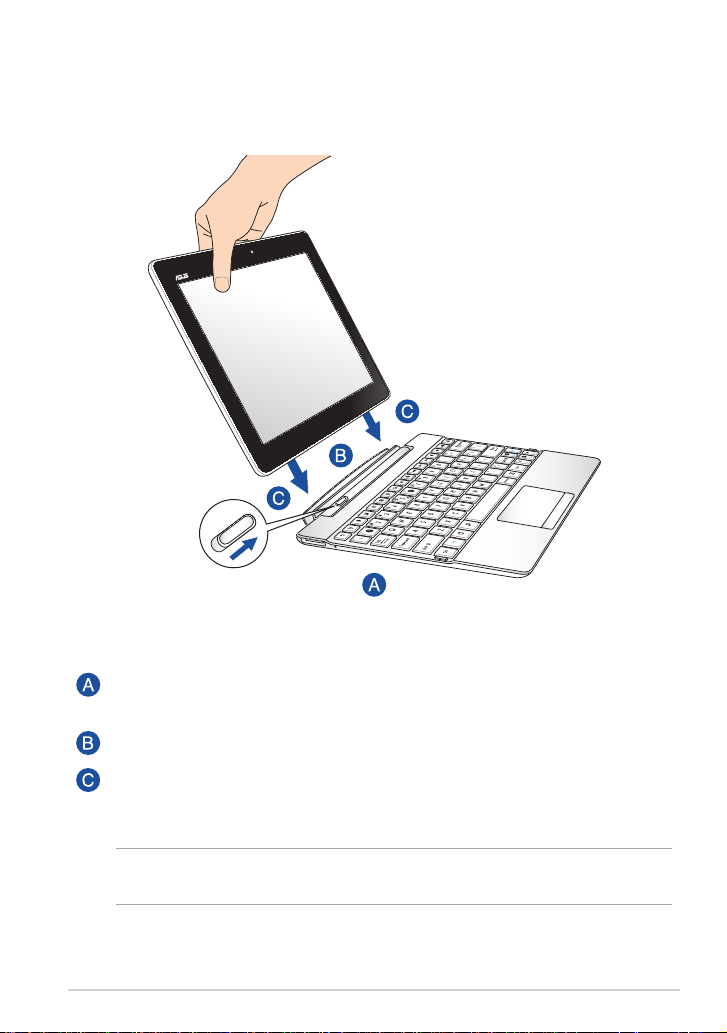
Подключение планшета
Для подключения планшета:
Поставьте мобильную док-станцию на ровную устойчивую
поверхность.
Совместите планшет с мобильной док-станцией.
Вставьте планшет в крепление. Убедитесь, что выступы док-станции
полностью вставлены в отверстия планшета, а защелка переместилась
вправо.
ВАЖНО! Когда планшет подключен к мобильной док-станции, всегда
поднимайте его вместе с док-станцией.
K00C
29
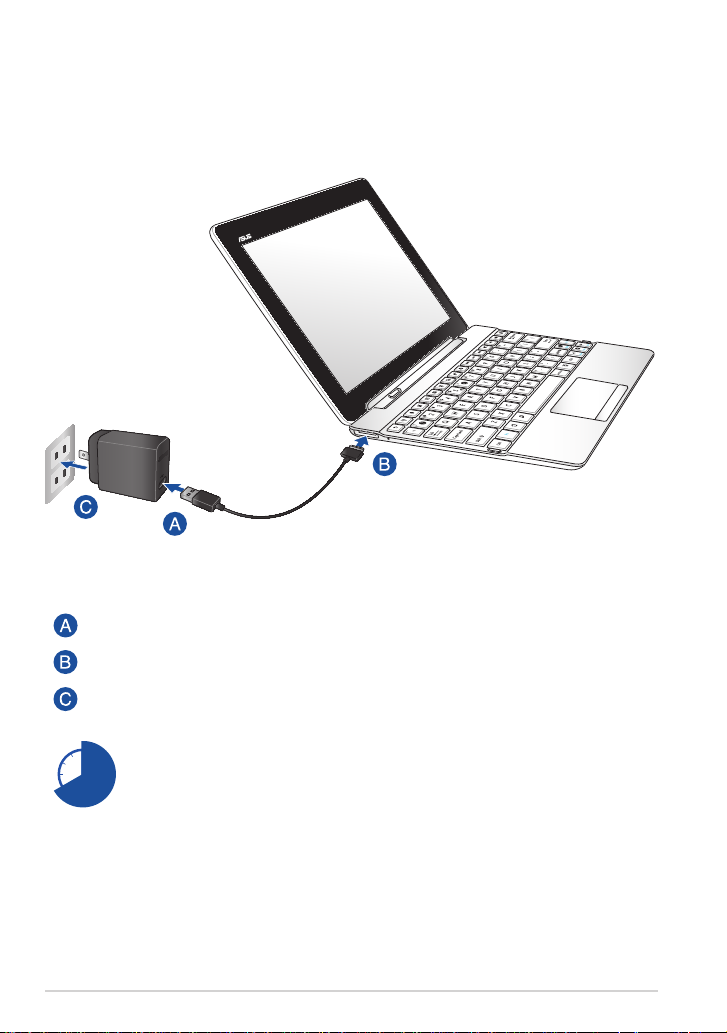
Зарядка планшета от мобильной док-станции
Для зарядки планшета от мобильной док-станции:
Подключите соединительный кабель к блоку питания.
Подключите 36-контактный разъем к мобильной док-станции.
Подключите блок питания к розетке.
Перед использованием устройства в первый раз, зарядите
аккумулятор в течение 8 часов.
30
ASUS Tablet E-Manual
